'CyberGuy': Don’t panic. Here’s how to find your photos after iOS 18 update
Tech expert Kurt Knutsson has the details on the iOS 18 Photos app: revamped layout, customizable collections and easier photo organization.
Are you an aspiring Android or iPhone photographer? Both Android OS 15 and iOS 18 bring professional photography features to their new smartphones with advancements made in artificial intelligence-assisted photo processing and top-of-the-line digital camera sensors in the top-line smartphones.
Even if you don't enjoy taking photos directly from your smartphone, most cameras now allow you to instantly transfer pictures from a camera to a smartphone via Bluetooth.
You can also print high-quality pictures from your phone, and it's surprisingly easy. Here are a few different ways to print a photograph from your smartphone.
I’M GIVING AWAY THE LATEST & GREATEST AIRPODS PRO 2
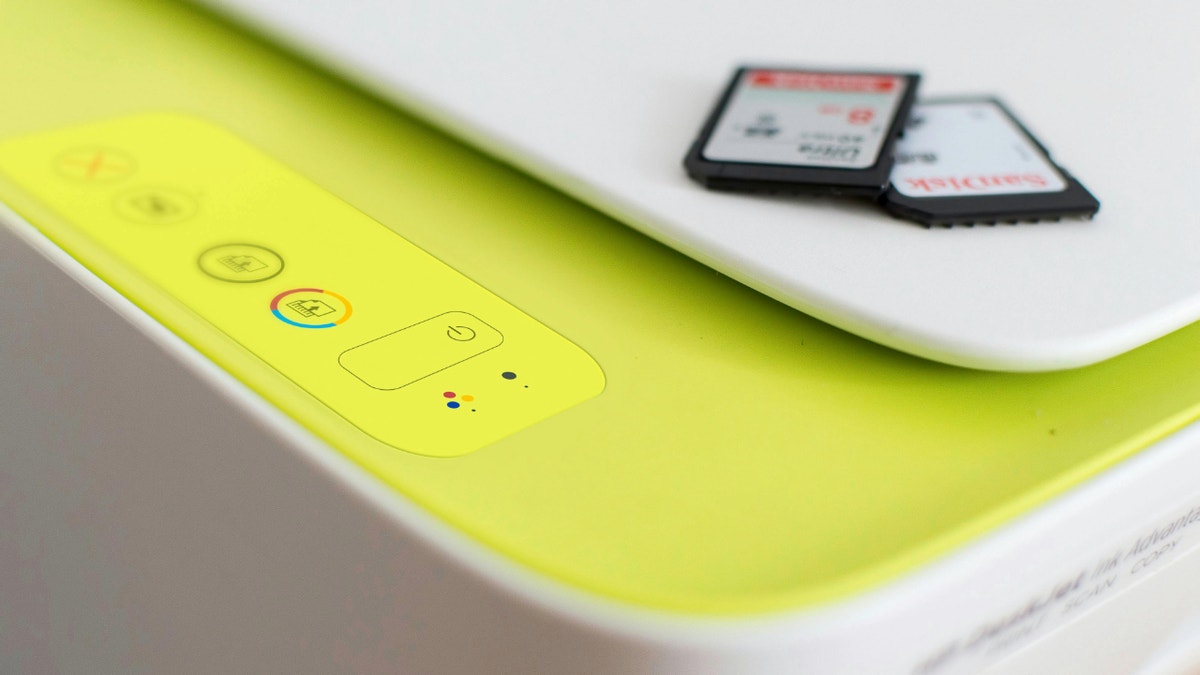
A photo printer with SD cards sitting on top of it. (Kurt "CyberGuy" Knutsson)
Using a Wi-Fi-enabled printer
Many of the most popular printers available today feature Wi-Fi functionality, and if you have a Wi-Fi-enabled printer, you can print photographs directly from your phone. Most modern photo printers are fully wireless, allowing you to easily print photos directly from their Android or iOS smartphones. Check out my top printer picks here. Here's how to print from a wireless printer on both Android and iOS:
For iPhone:
- Ensure your printer supports AirPrint and is connected to your phone's Wi-Fi network.
- Open the Photos app, select the photo you want to print, tap the share icon, and choose Print.
- Choose your printer and adjust any print settings.
- Click Print in the upper right of the screen.
For Android:
Settings may vary depending on your Android phone’s manufacturer.
- Connect your printer to the same Wi-Fi network as your phone.
- Go to Settings > Connected devices > Connection preferences > Printing.
- Select Default Print Service or a third-party print service plugin.
- Open the photo you want to print in your gallery app, tap the share icon, and select Print.
Using a portable photo printer
Portable photo printers are handy for printing on the go. They usually connect via Bluetooth or Wi-Fi and come with apps for easy printing. Portable photo printers are a great idea if you want a compact photograph printer that's great for taking with you on trips. Many portable printers are small enough to fit in a travel bag and are battery-powered, so there's no wired setup necessary. Check on my picks for the best portable printers here.

A portable photo printer being used. (Kurt "CyberGuy" Knutsson)
Using an online photo printing service
You can also use apps or websites like Shutterfly or Snapfish that offer photo printing services. Upload your photos, choose your print options, and have them delivered to your home or picked up at a local store. Similar services are also available at your local print shops or even at big-box stores such as Staples, which also provide high-quality poster and image printing. Using a print service and shop to process your photographs can be a great idea, as you can rest assured that your photographs are being printed on high-quality prints with great printers.
WHAT IS ARTIFICIAL INTELLIGENCE (AI)?
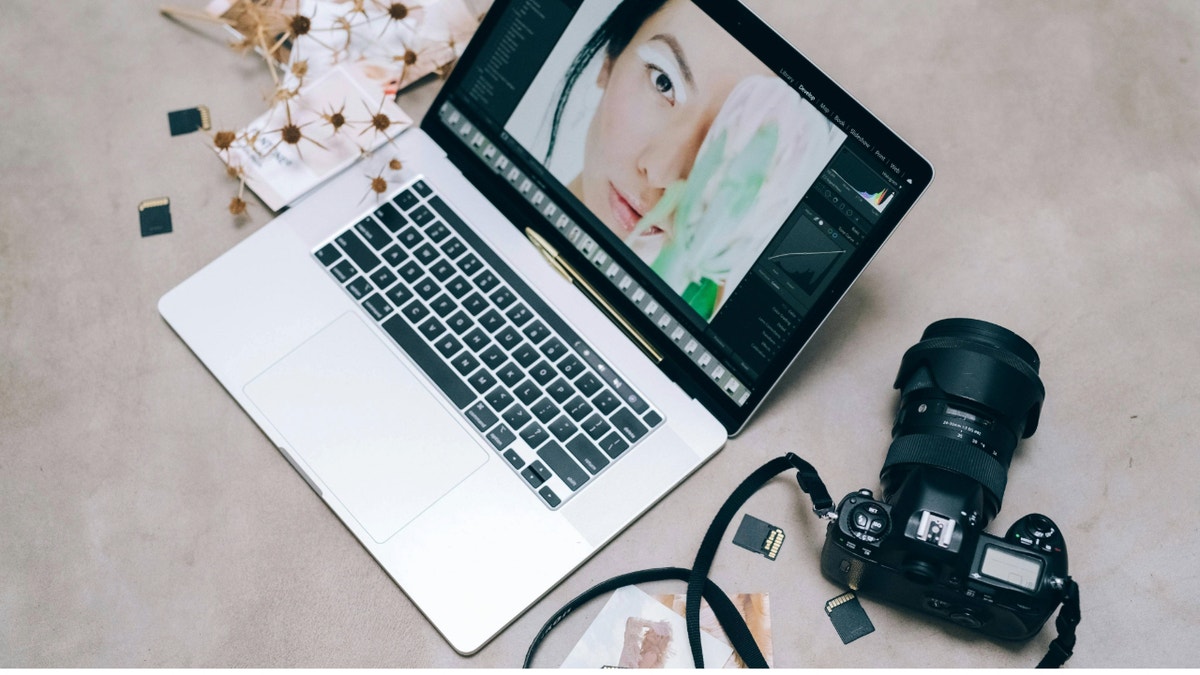
Laptop with photos. (Kurt "CyberGuy" Knutsson)
4 WAYS TO PRINT OUT, SAVE, AND SEND YOUR IPHONE'S TEXT MESSAGES
Transferring photos to your computer
You can transfer your photos to your computer and print them from there using your home printer. This is a great option if you have an older printer or an older photo printer that doesn't support Wi-Fi. Here's a list of our printer recommendations. I recommend looking at the options for color printers that we've highlighted. We made the list for everyone, so we made sure to include printers that can print beautiful photographs with ease. Here's how to do it from an iPhone to your computer:
- Use a USB cable to connect your iPhone to your computer.
- Make sure your iPhone or Android is unlocked.
- If prompted, tap "Trust This Computer" on your iPhone or Android.
- On a Mac, open the Photos app.
- On a Windows PC, open the Photos app or File Explorer.
- On a Mac, click on "Import" in the Photos app and select the photos you want to transfer.
- On a Windows PC, click "Import" in the Photos app, or copy and paste photos from File Explorer.
Printing photos
- Make sure your printer is connected to your computer (via USB or network).
- Open the photos you want to print on your computer.
- On a Mac, go to "File" > "Print" in the Photos app.
- On a Windows PC, right-click the photo and select "Print" or use the print option in the Photos app.
- Choose your printer and configure print settings (size, quality, etc.).
- Click "Print" to start printing your photos.
GET FOX BUSINESS ON THE GO BY CLICKING HERE

A man transferring photos from his phone to his computer to print. (Kurt "CyberGuy" Knutsson)
HOW TO PRINT, SAVE, AND SEND ANDROID TEXT MESSAGES
Kurt's key takeaways
It's exciting to see how both Android and iPhone have stepped up their game in mobile photography. With all the cool AI features and top-notch camera tech, taking amazing photos is a breeze. Plus, printing those memories is super easy now, whether you're using a Wi-Fi printer, a portable one, or an online service.
CLICK HERE TO GET THE FOX NEWS APP
What challenges have you faced while trying to capture or print your photos, and how did you overcome them? Let us know by writing us at Cyberguy.com/Contact
For more of my tech tips and security alerts, subscribe to my free CyberGuy Report Newsletter by heading to Cyberguy.com/Newsletter
Ask Kurt a question or let us know what stories you'd like us to cover.
Follow Kurt on his social channels:
Answers to the most-asked CyberGuy questions:
- What is the best way to protect your Mac, Windows, iPhone and Android devices from getting hacked?
- What is the best way to stay private, secure and anonymous while browsing the web?
- How can I get rid of robocalls with apps and data removal services?
- How do I remove my private data from the internet?
New from Kurt:
Copyright 2025 CyberGuy.com. All rights reserved.





















